怎样强制关闭电脑正在运行的程序
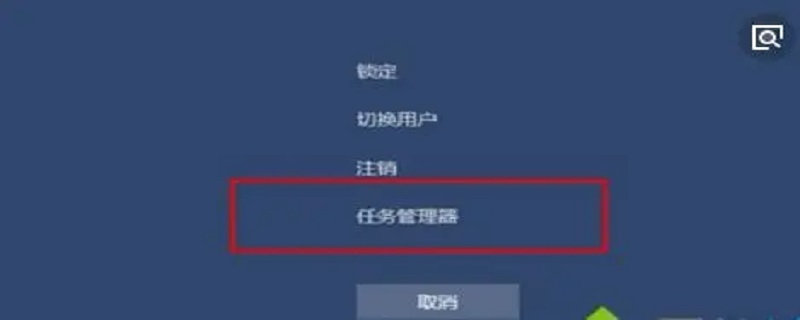
品牌型号:联想Geek Pro
系统:Windows 7
软件版本:
首先在电脑在任务栏中,鼠标右击,在弹出的选项中,点击启动任务管理器。
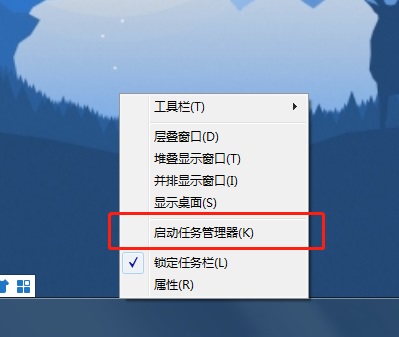
在Windows任务管理器中,在应用进程中,选择想要关闭的任务并点击。
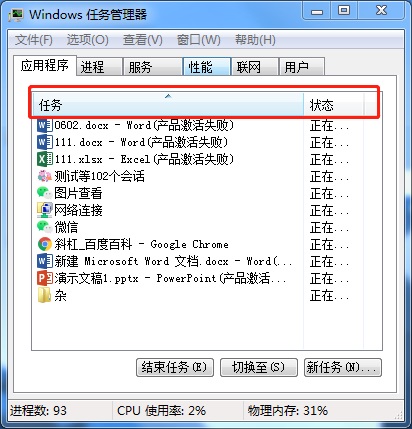
选中后,点击结束任务即可。
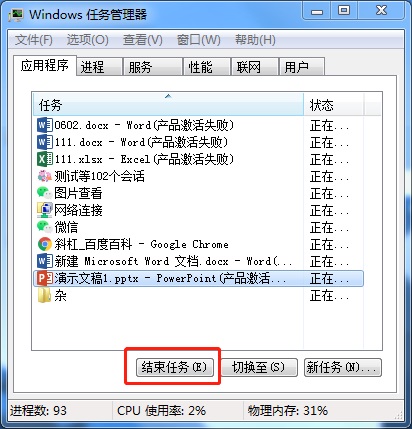
以win7系统为例,强制关闭电脑正在运行的程序的步骤分为3步。1、首先在电脑在任务栏中,鼠标右击,在弹出的选项中,点击启动任务管理器。2、在Windows任务管理器中,在应用进程中,选择想要关闭的任务并点击。3、选中后,点击结束任务即可。

 4
4 
 6
6 
 8
8 
 7
7 
 7
7 
 8
8 
 5
5 
 5
5 
 11
11 
 9
9 版权所有 Copyright©2022 生活百科 版权所有
联系邮箱:baike#shbk.net